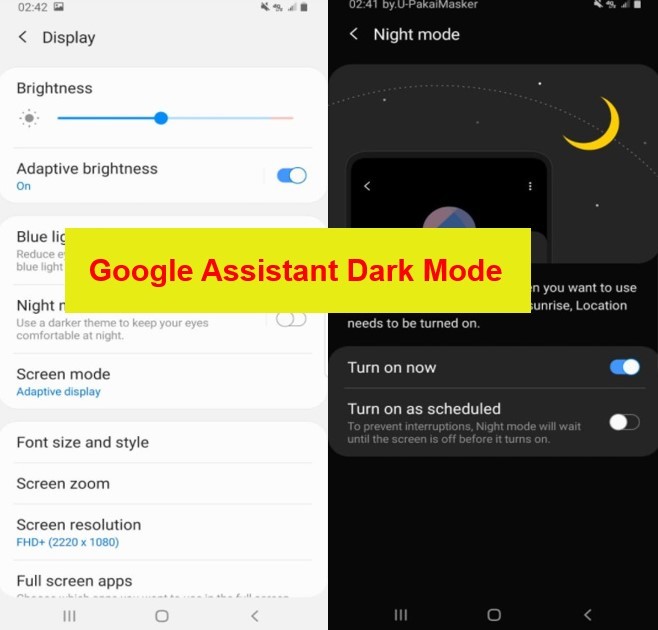5 Cara Mengatasi Wifi Limited Access di Laptop
5 Cara Mengatasi Wifi Limited Access di Laptop – Apakah Anda sering mengalami masalah keterbatasan akses WiFi pada laptop Anda? Jika ya, Anda tidak sendirian. Masalah ini sering terjadi dan dapat menyebabkan ketidaknyamanan dalam menjalankan aktivitas online.
Menjaga koneksi WiFi yang stabil dan lancar sangat penting, terutama dalam era digital ini di mana kita mengandalkan internet untuk pekerjaan, belajar, dan hiburan.
Pada artikel kali ini, tim Revolusitekno.com akan memberikan Anda solusi praktis untuk mengatasi masalah “WiFi Limited Access” di laptop Anda. Kami akan membahas langkah-langkah yang dapat Anda ambil untuk memperbaiki koneksi WiFi yang terbatas.
Anda akan mempelajari cara memeriksa koneksi jaringan, merestart laptop dan router, memperbarui driver WiFi, mengatur ulang pengaturan jaringan, nonaktifkan antivirus dan firewall, mengganti kanal WiFi, memeriksa jarak dan interferensi, memeriksa pengaturan energi, mereset konfigurasi TCP/IP, memeriksa adaptor WiFi USB, memeriksa pengaturan proxy, memeriksa masalah fisik, dan menggunakan jaringan alternatif.
Jadi, jika Anda ingin menikmati koneksi WiFi yang stabil dan lancar, teruslah membaca artikel ini dan ikuti langkah-langkah yang kami sarankan. Dapatkan solusi yang Anda butuhkan untuk mengatasi masalah WiFi terbatas di laptop Anda sekarang!
Periksa Koneksi Jaringan
Langkah pertama yang perlu Anda lakukan adalah memeriksa koneksi jaringan pada laptop Anda.
Pastikan kabel jaringan atau WiFi sudah terhubung dengan baik. Jika Anda menggunakan WiFi, pastikan sinyalnya kuat dan stabil.
Coba periksa apakah masalah terjadi pada satu laptop saja atau juga terjadi pada perangkat lain di jaringan yang sama.
Jika masalah hanya terjadi pada laptop Anda, lanjutkan ke langkah berikutnya.
Restart Laptop dan Router
Mengapa harus merestart laptop dan router? Kadang-kadang, masalah koneksi WiFi terbatas dapat diselesaikan dengan cara sederhana ini.
Coba matikan laptop dan router Anda, tunggu beberapa detik, kemudian hidupkan kembali keduanya.
Proses restart ini dapat membersihkan cache dan memperbarui koneksi jaringan, yang mungkin dapat memulihkan koneksi WiFi yang terbatas.
Perbarui Driver WiFi
Driver WiFi yang kadaluarsa atau rusak juga dapat menjadi penyebab masalah koneksi WiFi terbatas.
Pastikan Anda memiliki driver WiFi terbaru yang sesuai dengan sistem operasi laptop Anda.
Anda dapat mengunduh driver terbaru dari situs web produsen laptop atau menggunakan utilitas pembaruan driver bawaan sistem operasi Anda.
Setelah menginstal driver WiFi yang baru, coba sambungkan kembali ke jaringan WiFi dan periksa apakah masalah telah teratasi.
Atur Ulang Pengaturan Jaringan
Kadang-kadang, pengaturan jaringan yang salah dapat menyebabkan masalah koneksi WiFi terbatas.
Untuk mengatasi masalah ini, Anda dapat mengatur ulang pengaturan jaringan pada laptop Anda.
Caranya cukup mudah, cukup buka “Pengaturan Jaringan” atau “Network Settings” pada laptop Anda, lalu pilih opsi untuk mengatur ulang pengaturan jaringan ke pengaturan default.
Setelah itu, sambungkan kembali ke jaringan WiFi dan periksa apakah masalah telah teratasi.
Nonaktifkan Antivirus dan Firewall
Antivirus dan firewall yang berfungsi dengan baik adalah penting untuk melindungi laptop Anda dari ancaman online.
Namun, terkadang antivirus dan firewall yang terlalu ketat dapat memblokir koneksi WiFi yang sah dan menyebabkan keterbatasan akses WiFi.
Untuk mengatasi masalah ini, cobalah menonaktifkan sementara antivirus dan firewall Anda.
Pastikan Anda mengaktifkannya kembali setelah selesai menguji koneksi WiFi.
Jika masalah teratasi setelah menonaktifkan antivirus dan firewall, pertimbangkan untuk mengubah pengaturan keamanan Anda agar sesuai dengan kebutuhan Anda.
Ganti Kanal WiFi
Jika Anda menggunakan jaringan WiFi yang dipakai bersama dengan pengguna lain di sekitar Anda, masalah keterbatasan akses WiFi dapat disebabkan oleh interferensi saluran.
Cobalah mengubah kanal WiFi pada router Anda. Dalam kebanyakan kasus, Anda dapat mengakses pengaturan router melalui browser web dengan memasukkan alamat IP router.
Pilih kanal WiFi yang berbeda dan periksa apakah masalah teratasi. Beberapa router juga memiliki opsi otomatis untuk memilih kanal WiFi terbaik yang dapat Anda coba.
Periksa Jarak dan Interferensi
Jarak antara laptop Anda dengan router WiFi juga dapat mempengaruhi kualitas koneksi WiFi.
Pastikan Anda berada dalam jarak yang memadai dari router untuk mendapatkan sinyal WiFi yang kuat.
Hindari penghalang fisik seperti dinding tebal atau peralatan elektronik yang dapat menyebabkan interferensi pada sinyal WiFi.
Jika mungkin, pindahkan router Anda ke posisi yang lebih strategis atau gunakan repeater WiFi untuk memperluas jangkauan sinyal.
Periksa Pengaturan Energi
Pada beberapa laptop, pengaturan energi dapat membatasi fungsionalitas WiFi untuk menghemat daya baterai.
Pastikan pengaturan energi pada laptop Anda tidak membatasi koneksi WiFi.
Buka “Pengaturan Daya” atau “Power Settings” pada laptop Anda, lalu periksa opsi pengaturan daya yang terkait dengan koneksi jaringan.
Atur pengaturan daya tersebut agar mendukung koneksi WiFi yang optimal.
Reset Konfigurasi TCP/IP
Konfigurasi TCP/IP yang rusak atau salah dapat menyebabkan masalah koneksi WiFi terbatas.
Anda dapat mencoba mereset konfigurasi TCP/IP pada laptop Anda untuk memperbaiki masalah ini.
Buka “Command Prompt” atau “Command Prompt” sebagai administrator, lalu ketik perintah “netsh int ip reset” dan tekan Enter.
Setelah proses reset selesai, restart laptop Anda dan periksa apakah masalah telah teratasi.
Periksa Adaptor WiFi USB
Jika Anda menggunakan adaptor WiFi USB untuk menghubungkan laptop Anda ke jaringan WiFi, periksa apakah adaptor tersebut bekerja dengan baik.
Cabut adaptor WiFi USB dari port USB laptop Anda, tunggu beberapa detik, lalu hubungkan kembali.
Pastikan adaptor tersebut terpasang dengan kuat dan terdeteksi oleh sistem.
Jika masalah terus berlanjut, pertimbangkan untuk mengganti adaptor WiFi USB dengan yang baru.
Periksa Pengaturan Proxy
Pengaturan proxy yang salah pada laptop Anda juga dapat menyebabkan masalah koneksi WiFi terbatas.
Pastikan Anda memeriksa pengaturan proxy pada browser web yang Anda gunakan.
Buka pengaturan browser web Anda dan cari pengaturan proxy.
Pastikan opsi “Gunakan proxy server” tidak aktif atau kosong. Jika pengaturan proxy sudah benar, cobalah untuk menghapus cache browser dan mencoba koneksi WiFi lagi.
Periksa Masalah Fisik
Beberapa masalah fisik pada laptop atau router Anda juga dapat menyebabkan masalah koneksi WiFi terbatas.
Pastikan tidak ada kabel yang rusak atau tidak terhubung dengan baik.
Periksa juga kondisi fisik antena pada laptop dan router.
Jika ada kerusakan atau keausan yang terlihat, pertimbangkan untuk mengganti antena tersebut.
Selain itu, pastikan laptop Anda tidak memiliki gangguan perangkat lain yang dapat mempengaruhi kualitas koneksi WiFi, seperti perangkat elektronik yang memancarkan gelombang elektromagnetik.
Gunakan Jaringan Alternatif
Jika semua langkah di atas tidak berhasil mengatasi masalah koneksi WiFi terbatas pada laptop Anda, Anda dapat mencoba menggunakan jaringan alternatif.
Gunakan tethering pada ponsel cerdas Anda atau gunakan koneksi hotspot dari perangkat lain.
Dengan cara ini, Anda dapat tetap terhubung dengan internet dan melanjutkan aktivitas online Anda tanpa harus bergantung pada koneksi WiFi yang terbatas.
Kesimpulan
Itulah 5 cara mengatasi masalah “WiFi Limited Access” di laptop Anda. Mulai dari memeriksa koneksi jaringan hingga menggunakan jaringan alternatif, langkah-langkah ini dapat membantu memulihkan koneksi WiFi yang terbatas.
Selalu ingat untuk memeriksa dan memperbarui driver WiFi, mengatur ulang pengaturan jaringan, dan memeriksa pengaturan keamanan serta interferensi yang mungkin terjadi. Dengan mempraktikkan tips ini, Anda dapat menikmati koneksi WiFi yang stabil dan lancar pada laptop Anda.
Jadi, jangan biarkan masalah “WiFi Limited Access” menghalangi produktivitas Anda. Terapkan langkah-langkah ini dan nikmati koneksi WiFi yang lebih baik di laptop Anda.
DAFTAR ISI